Смарт-часы Samsung предлагают широкий спектр функций и возможностей, предназначенных для облегчения повседневной жизни и обеспечения более эффективного управления своим временем. Однако для того, чтобы насладиться всеми преимуществами этих часов, необходимо правильно настроить их на своем устройстве Android.
В этой пошаговой инструкции мы рассмотрим основные шаги по настройке смарт-часов Samsung на устройстве Android, чтобы вы смогли максимально использовать все возможности часов и настроить их под свои индивидуальные предпочтения.
Первым шагом при настройке смарт-часов Samsung на Android является установка приложения Samsung Galaxy Wearable на вашем устройстве. Это официальное приложение, которое обеспечивает связь между смарт-часами и вашим мобильным устройством Android. После установки приложения вам нужно будет запустить его и зарегистрировать свои смарт-часы.
Подготовка к настройке смарт-часов Samsung

Прежде чем начать настраивать смарт-часы Samsung на Android, вам потребуется выполнить несколько подготовительных действий:
- Убедитесь, что ваш смартфон работает на операционной системе Android и имеет поддержку приложения Samsung Galaxy Wearable. Если у вас нет этого приложения, вы можете скачать и установить его с помощью Google Play Store.
- Проверьте, что на смарт-часах установлены последние обновления программного обеспечения. Для этого откройте приложение Galaxy Wearable на вашем смартфоне, перейдите в раздел «Об устройстве» и выберите «Обновить программное обеспечение».
- Убедитесь, что у вас есть аккаунт Samsung. Если у вас нет аккаунта, вы можете создать его в приложении Galaxy Wearable или на веб-сайте Samsung. Аккаунт Samsung необходим для доступа к некоторым функциям и сервисам смарт-часов.
- Включите беспроводную связь на вашем смартфоне, чтобы установить соединение с смарт-часами. Для этого откройте настройки Android, найдите раздел «Соединения» или «Беспроводные сети» и включите Bluetooth и Wi-Fi.
- Убедитесь, что смарт-часы Samsung и ваш смартфон находятся в пределах действия беспроводной сети Bluetooth. Они должны быть на расстоянии не более 10 метров друг от друга.
После выполнения всех этих подготовительных шагов вы готовы приступить к настройке смарт-часов Samsung на Android.
Шаг 1: Включение устройства
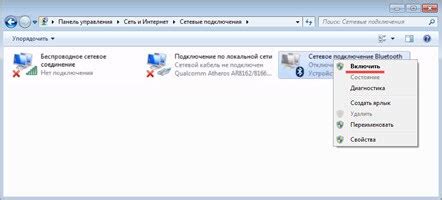
Перед началом настройки смарт-часов Samsung необходимо убедиться, что устройство включено. Для этого выполните следующие действия:
1.1 Удерживайте кнопку включения на боковой панели часов в течение нескольких секунд.
1.2 После этого вы увидите логотип Samsung на экране часов.
1.3 Дождитесь полной загрузки операционной системы.
Теперь ваше устройство включено и готово к настройке.
Шаг 2: Установка приложения на смартфон
Перед установкой приложения на смартфон необходимо убедиться, что устройство соответствует минимальным требованиям. Для смарт-часов Samsung требуется смартфон на базе операционной системы Android 5.0 и выше.
Для установки приложения на смартфон выполните следующие действия:
- Откройте Google Play Store на вашем смартфоне.
- В поле поиска введите название приложения Samsung Galaxy Wearable.
- Найдите приложение в результате поиска и нажмите на его название.
- Нажмите на кнопку "Установить", чтобы начать установку приложения.
- Приложение автоматически загрузится и установится на ваш смартфон.
- После успешной установки приложения откройте его и пройдите процесс регистрации и настройки синхронизации со смарт-часами.
После завершения этого шага вы будете готовы использовать смарт-часы Samsung, связанные с вашим смартфоном.
Пошаговая настройка смарт-часов Samsung

Для того чтобы начать пользоваться смарт-часами Samsung на устройстве Android, выполните следующие шаги:
- Скачайте приложение Samsung Galaxy Wearable: Перейдите в Play Маркет и найдите приложение Samsung Galaxy Wearable или откройте приложение Galaxy Store на своем устройстве и найдите приложение там. Установите его на свое устройство.
- Проверьте совместимость: Перед установкой приложения убедитесь, что ваше устройство Android совместимо с смарт-часами Samsung.
- Загрузите и установите драйверы: В случае, если ваше устройство не обнаруживается смарт-часами Samsung, вам может потребоваться установить драйверы, чтобы осуществить связь между устройствами.
- Войдите в аккаунт Samsung: Откройте приложение Samsung Galaxy Wearable, нажмите на "Войти" и введите свои данные учетной записи Samsung.
- Пара смарт-часов с устройством: Далее следуйте инструкциям на экране для настройки и пары смарт-часов с вашим устройством Android.
- Настройте уведомления: Откройте приложение Samsung Galaxy Wearable на вашем устройстве Android, перейдите во вкладку "Уведомления" и выберите, какие уведомления вы хотите получать на смарт-часы.
- Измените настройки высокоуровневой активности: Если вы планируете использовать смарт-часы для отслеживания физической активности, откройте приложение Samsung Galaxy Wearable, перейдите во вкладку "Высокоуровневая активность" и настройте параметры по своему усмотрению.
- Приложите смарт-часы к руке: Не забудьте правильно приложить смарт-часы к своей руке и проверьте, чтобы они были правильно зафиксированы для получения точной информации.
- Готово! Теперь вы можете наслаждаться всеми функциями и возможностями своих смарт-часов Samsung на своем устройстве Android.
Не забывайте обновлять приложение Samsung Galaxy Wearable и прошивку смарт-часов регулярно, чтобы использовать самые последние функции и исправления ошибок.
Шаг 3: Пара смарт-часов с Android

1. Включите Bluetooth на своем устройстве Android. Для этого откройте панель уведомлений и нажмите на иконку Bluetooth.
2. На смарт-часах Samsung перейдите в меню настроек, нажав на кнопку Home, а затем смахните экран влево или вправо, чтобы найти иконку "Настройки".
3. В меню настроек смарт-часов выберите "Подключение" или "Соединение".
4. Нажмите на "Bluetooth", чтобы перейти к настройкам Bluetooth.
5. Включите Bluetooth на смарт-часах Samsung, нажав на соответствующий переключатель.
6. На смарт-часах будет отображаться список доступных Bluetooth-устройств. Найдите свое устройство Android в этом списке и нажмите на него, чтобы начать процесс пары.
7. После успешного парения смарт-часов с устройством Android, на обоих устройствах появится уведомление о том, что они успешно подключены.
Теперь ваше устройство Android подключено к смарт-часам Samsung, и вы можете настроить и использовать их вместе. Указанные шаги могут немного различаться в зависимости от модели смарт-часов и версии Android, но общий принцип пары останется прежним.
Шаг 4: Подключение смарт-часов к Wi-Fi

Для того, чтобы получить доступ к интернету на вашем смарт-часе Samsung, необходимо его подключить к Wi-Fi. Следуйте инструкциям ниже, чтобы настроить подключение:
| Шаг | Действие |
|---|---|
| 1 | На главном экране смарт-часов перейдите в Настройки. |
| 2 | Прокрутите вниз и выберите раздел "Подключения". |
| 3 | В разделе "Подключения" выберите "Wi-Fi". |
| 4 | Включите опцию Wi-Fi, если она еще не включена. |
| 5 | Смарт-часы автоматически начнут поиск доступных Wi-Fi сетей. Подождите, пока список сетей загрузится. |
| 6 | Выберите из списка нужную Wi-Fi сеть. |
| 7 | Введите пароль от выбранной сети, если она защищена паролем. Если сеть не требует пароля, смарт-часы автоматически подключатся к ней. |
| 8 | Дождитесь подключения смарт-часов к Wi-Fi сети. После успешного подключения вы увидите значок Wi-Fi на экране смарт-часов. |
Поздравляем! Теперь ваш смарт-часы Samsung успешно подключены к Wi-Fi и готовы к использованию интернета.
Шаг 5: Установка часового пояса
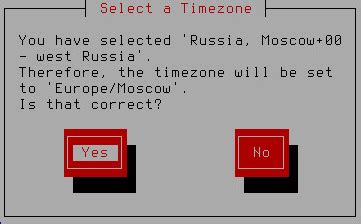
Чтобы часы Samsung отображали текущее время правильно, вам нужно установить часовой пояс. Следуйте этим шагам, чтобы настроить часовой пояс на смарт-часах Samsung:
- На главном экране смарт-часов Samsung прокрутите вниз, чтобы открыть панель уведомлений.
- Нажмите на иконку "Настройки" (шестеренка).
- Прокрутите вниз и выберите "Дополнительные настройки".
- Нажмите на "Дата и время".
- В разделе "Часовой пояс" выберите нужный часовой пояс.
- После выбора часового пояса нажмите на кнопку "Готово" или соответствующую иконку, чтобы сохранить изменения.
Теперь ваша смарт-часы Samsung будут отображать текущее время в соответствии с выбранным часовым поясом.